1. 如何在Navicat中建立MySQL本地连接
(1)双击xampp应用程序,在MySQL后面点击start,即可启动MySQL,如需关闭则点击stop


2.打开Navicat,点击左上角的“连接”—>“MySQL”,进入MySQL新建连接页面,连接名可以自己编辑—>点击测试连接,如果连接成功,则会弹出连接成功对话框,点击“确定”,“确定”,即可查看建好的连接。
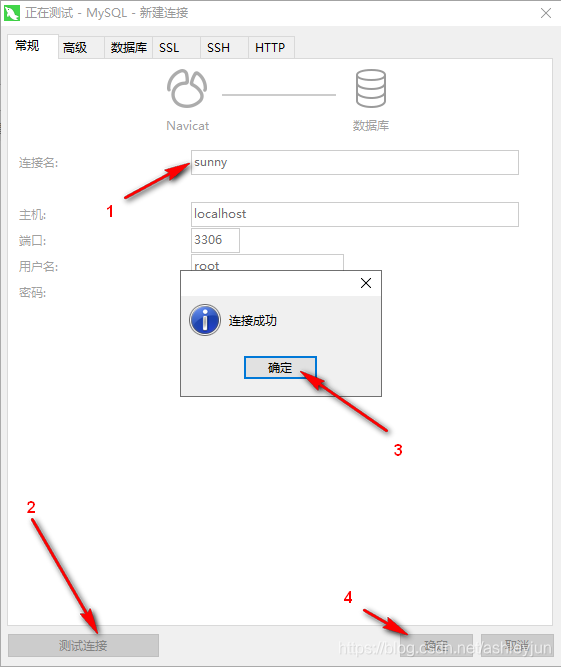

2.如何创建数据库,在数据库中建表,在表中录入数据
(1)在连接中新建一个database数据库
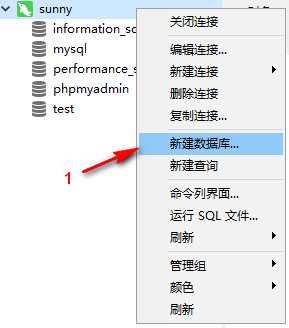

(2)在数据库中建表
- 执行建表命令,可直接在点击如图新建表选项,也可单击右键选择新建表

-
执行完上一步,进入表的设计,首先添加ID字段,设置ID为“自动递增”,“无符号”,接着点击“添加字段”,进行其他字段的编辑,每添加一个都要点击一次“添加字段”。

-
字段添加完后,点击“保存”,然后编辑表名,点击“确定”,即完成表的设计。

-
打开t_information表,添加记录。(注意:输入的数据应和设计表时定义的数据类型保持一致)

3.MySQL语句的使用
desc <表名>; 查看表信息

select * from <表名>; 查询表中所有记录
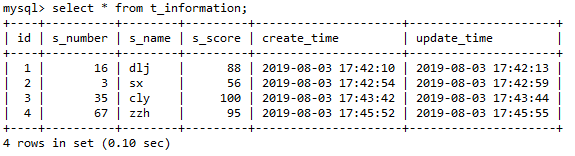
select * from <表名> where <指定条件>; 在表中查找指定记录

update <表名> set <修改内容> where <指定条件>; 修改表中指定记录

insert into<表名>(表中所包含的目录,中间用逗号隔开)values(所要添加的数据); 在表中添加记录

delete from <表名>where <指定条件>; 删除表中指定记录

select min(id),max(id) from <表名> where <指定条件>; 查询表中指定条件下的最小和最大id

select count(1) from <表名> where <指定条件>; 查询表中满足条件的记录的数量
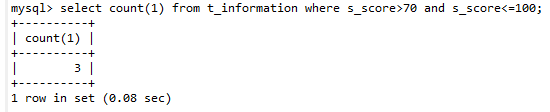
select * from <表名> order by <指定目录> desc; 按照指定目录的降序对表中记录进行排序
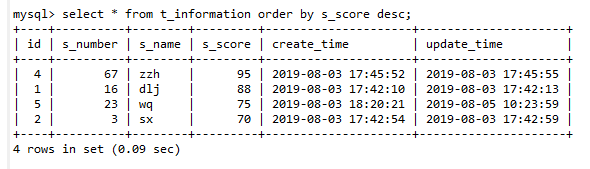
select * from <表名> order by <指定目录> asc; 按照指定目录的升序对表中记录进行排序
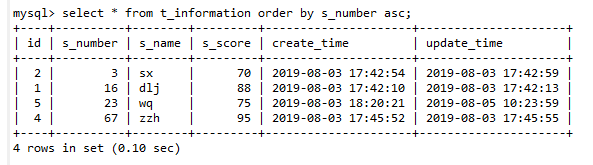
show create table <表名>; 查看建表语句

拓展:B/S结构和C/S结构的比较
1.B/S结构(Browser Sever):即浏览器/服务器 eg:在浏览器键入淘宝网址进行访问
优点:
(1)无需跟随服务器更新
(2)跨平台性
缺点:交互性差,安全性低
2.C/S结构(Client Sever):即客户端/服务器 eg:直接点击安装好的淘宝应用程序进行访问
优点:
(1)交互性好,比较安全
(2)对服务器压力小
缺点:服务器更新时,需要同步更新客户端
